
लॉजिटेक कुछ सबसे लोकप्रिय कीबोर्ड बनाता है, लेकिन वे अभी भी चीजों के लिनक्स पक्ष का ठीक से समर्थन नहीं करते हैं। यह अनौपचारिक हो सकता है और सूरज के नीचे सभी कीबोर्ड का समर्थन नहीं कर सकता है, लेकिन g810 के नेतृत्व वाला प्रोजेक्ट शायद आपके लॉजिटेक कीबोर्ड की रोशनी को नियंत्रित करने में आपकी मदद कर सकता है, जिससे यह डिस्को बॉल की तरह दिखने के बजाय उपयोगी हो जाता है।
इंस्टॉलेशन
g810-led अधिकांश डेबियन-संगत वितरणों के आधिकारिक रिपॉजिटरी में उपलब्ध है। इस प्रकार, यदि आप डेबियन, उबंटू या मिंट जैसी किसी चीज़ का उपयोग कर रहे हैं, तो आप इसे निम्न के साथ स्थापित कर सकते हैं:
sudo apt install g810-led
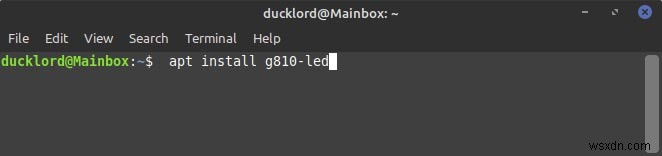
यदि आप आर्क लिनक्स, मंज़रो या और तक पहुंच के साथ किसी अन्य वितरण पर हैं, तो आप इसे बोर्ड पर लाने के लिए निम्न की तरह कुछ का उपयोग कर सकते हैं:
sudo yay -S g810-led-git
Red Hat और Fedora के प्रशंसकों को पहले इसके भंडार को इसके साथ सक्षम करना होगा:
sudo dnf copr enable lkiesow/g810-led
फिर, इसे इसके साथ स्थापित करें:
sudo dnf install g810-led
g810-led ग्राफिकल फ्रंट-एंड की पेशकश नहीं करता है, इसलिए हमें इसे टर्मिनल के माध्यम से चलाने की आवश्यकता होगी।
नोट :इस ट्यूटोरियल के बाकी हिस्सों के लिए हम मिंट इंस्टॉलेशन पर g810-led का उपयोग करेंगे। हालाँकि हम जो कुछ भी देखते हैं वह उबंटू और डेबियन पर लागू होना चाहिए, कुछ चीजें (जैसे फाइलों का स्थान) अन्य वितरणों पर बदल सकती हैं।
रोशनी से खेलना
इसका उपयोग कैसे करें, इसकी मूल बातें जानने के लिए प्रोग्राम चलाएँ:
g810-led
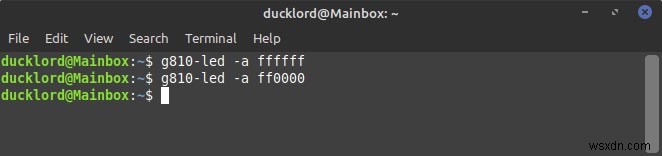
कई लॉजिटेक कीबोर्ड लगातार बदलते लाइट शो प्रदर्शित करने पर जोर देते हैं, रंगों की अपनी महारत से प्रभावित करने की कोशिश करते हैं। हालांकि, जब आप टाइपिंग के लिए उनका उपयोग करने का प्रयास कर रहे हों तो यह अतिरिक्त कष्टप्रद हो सकता है।
g810-led के साथ, किसी भी रंग परिवर्तन को रोकने के लिए, पैटर्न को स्थानांतरित करने के लिए, और प्रत्येक कुंजी को सफेद पर सेट करने के लिए, उपयोग करें:
g810-led -a ffffff
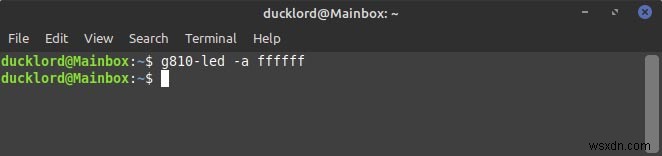
यह कमांड क्या करता है कीबोर्ड पर सभी चाबियों का रंग बदल देता है (-a ) से सफेद (#ffffff )।
यदि आप प्रत्येक कुंजी को चमकदार लाल रंग में बदलना चाहते हैं, तो आप कमांड का उपयोग कर सकते हैं:
g810-led -a ff0000
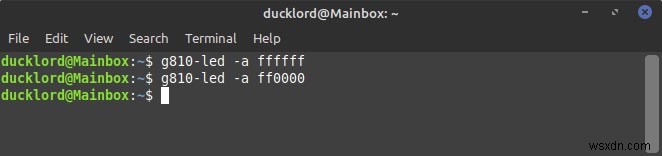
जैसा कि आप देख सकते हैं, g810-led RGB रंग कोड का उपयोग करता है। आप यहां मनचाहा रंग पा सकते हैं।
इसके बजाय प्रत्येक कुंजी को चमकीले हरे रंग में सेट करने के लिए, इसका उपयोग करें:
g810-led -a 00ff00
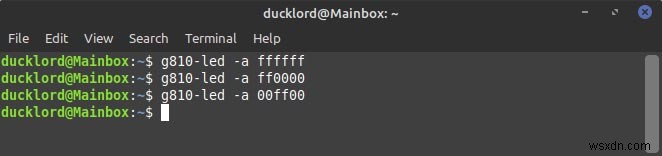
इसी तरह, सभी कुंजियों को नीले रंग में बदलने के लिए, उपयोग करें:
g810-led -a 0000ff
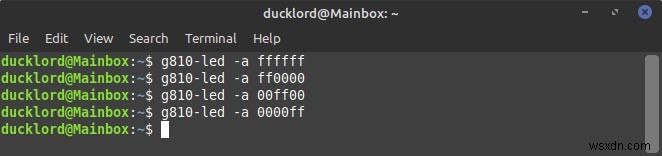
कुंजी और कुंजी समूह
आइए एक छोटे से स्वाद के साथ शुरू करें कि आप निम्न आदेश को आज़माकर क्या हासिल कर सकते हैं:
g810-led -k w ff0000
इस आदेश के साथ, हमने g810-led को w के लिए रंग बदलने का निर्देश दिया केवल कुंजी। ऊपर दिए गए आदेश को तीन बार दोहराएं, "w" को अक्षर a, s, और d से बदल दें, और आपके पास लाल रंग का WASD सेटअप होगा जो सभी को दिखाएगा कि आप FPS गेम से कितना प्यार करते हैं।
शुक्र है, आपको हर एक कुंजी को अपने आप बदलना नहीं है। g810-led कुछ पूर्वनिर्धारित समूहों के साथ आता है जो कई कुंजियों को एक साथ जोड़ते हैं। उन्हें देखने के लिए, कमांड का उपयोग करें:
g810-led --help-keys
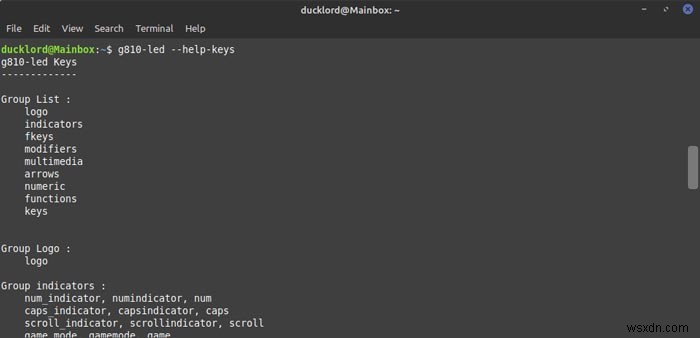
फिर आप -g . का उपयोग कर सकते हैं एक कुंजी समूह चुनने के लिए पैरामीटर जिसके लिए आप रंग सेट करना चाहते हैं। उदाहरण के लिए, Fn . सेट करने के लिए चमकीले पीले रंग की कुंजी:
g810-led -g fkeys ffff00

जब आपने --help-keys का उपयोग किया था, तब आप "fkeys" को g810 के नेतृत्व वाले रिपोर्ट किए गए किसी भी समूह से बदल सकते हैं पैरामीटर।
इसे हमेशा के लिए बनाएं
आपके द्वारा किए गए परिवर्तन अस्थायी हैं और रीबूट के बाद खो जाएंगे। उन्हें स्थायी बनाने के लिए, आपको उन्हें g810-led की डिफ़ॉल्ट प्रोफ़ाइल में जोड़ना होगा। जब आप अपने डेस्कटॉप में लॉग इन करेंगे और इस प्रोफ़ाइल को अपने कीबोर्ड पर स्वचालित रूप से लागू करेंगे तो प्रोग्राम लोड हो जाएगा।
अपनी प्रोफ़ाइल संपादित करने के लिए, कमांड का उपयोग करें:
sudo nano /etc/g810-led/profile
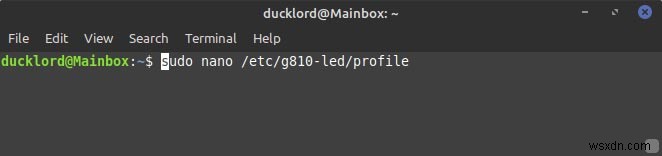
प्रोफ़ाइल शुरू में खाली होगी। अपने कीबोर्ड को अपनी पसंद के अनुसार स्टाइल करने के लिए अपने टर्मिनल में उपयोग किए गए कमांड को कॉपी करें और उन्हें प्रोफाइल में पेस्ट करें। फिर, वास्तविक "g810-led" कमांड और उनमें से प्रत्येक से प्रत्येक पैरामीटर से पहले डैश को हटा दें, केवल पैरामीटर और मान छोड़कर। उदाहरण के लिए, कमांड:
g810-led -k w ff0000 g810-led -g fkeys ffff00
में बदला जाना चाहिए:
k w ff0000 g fkeys ffff00
अंत में, एक c जोड़ें चरित्र (उद्धरण चिह्नों के बिना) अपनी सेटिंग्स के अंत को चिह्नित करने के लिए बाकी सब कुछ के बाद अपनी लाइन पर। उदाहरण के तौर पर, g512 कीबोर्ड के लिए मेरी प्रोफ़ाइल कुछ इस तरह दिखती है:
a aaaaaa g fkeys 444488 g modifiers 884444 g arrows 330000 g functions 337733 g numeric 224422 c
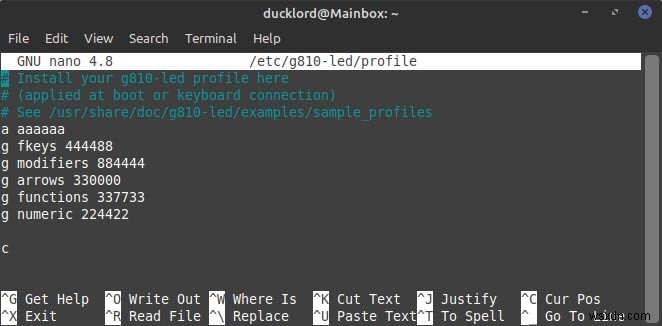
अपना प्रोफ़ाइल सहेजें, और आपके अगले रीबूट के बाद, आपके डेस्कटॉप पर लॉग इन करने के बाद आपके कीबोर्ड की एलईडी लाइट स्वचालित रूप से परिभाषित रंगों में बदल जाएगी।
बेशक, आपको अपनी स्क्रिप्ट में कमांड का उपयोग करने से कोई नहीं रोकता है। यदि आप रचनात्मक हैं, तो आकाश की सीमा है। क्यों न उन प्रोग्रामों से आउटपुट लिया जाए जो आपके कंप्यूटर के तापमान सेंसर की स्थिति को पढ़ते हैं और दृश्य संकेतक के रूप में कुछ कुंजियों को हरे से लाल रंग में बदलते हैं?
एक बार जब आप अपनी कीबोर्ड लाइटिंग को कॉन्फ़िगर कर लेते हैं, तो आप लिनक्स में अपनी खुद की शॉर्टकट कुंजियाँ और ऑटोमेशन टूल बनाना शुरू कर सकते हैं।
